Scratchの開発画面は、実は約80の言語に対応しています。
最初は「日本語」になっている人が多いと思うので、
「座標」や「隠す」など
ちょっとむずかしい漢字も使われています。
まだ漢字が苦手な人向けのひらがなモードや
英語を勉強中の方にはEnglishモードがあります。
各言語の画面イメージ
「日本語」モード
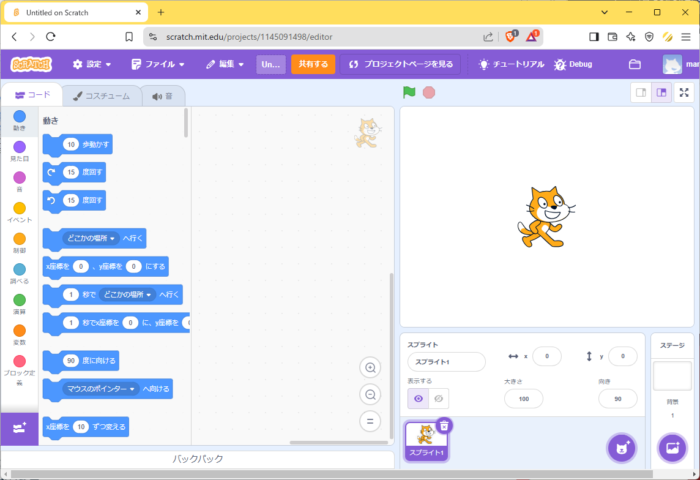
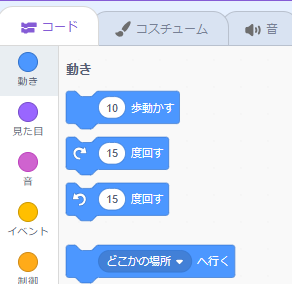
「にほんご」モード
Scratchでは、すべてをひらがなで表記した「にほんご」モードも用意されています。
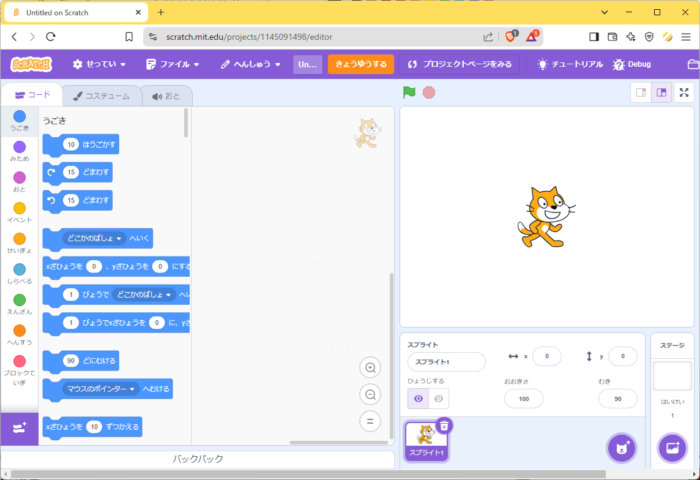
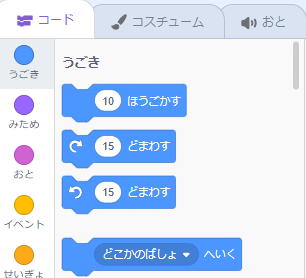
英語モード
英語を学習中に人は、英語モードにするのもいいかもしれません。
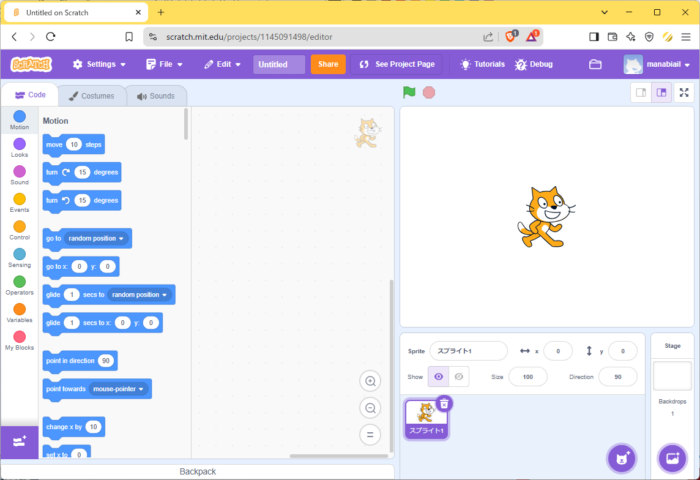
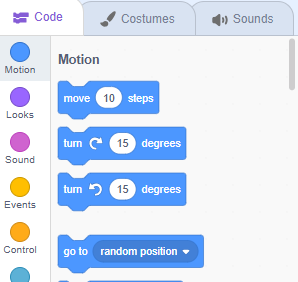
「にほんご」モードや「英語」モードへの切り替え方法
ひらがなの「にほんご」モードや、「英語」モードへ切り替える方法は、とても簡単です。
開発画面左上の「設定」>「言語」を押すと、ずらっといろんな言語が出てきます。
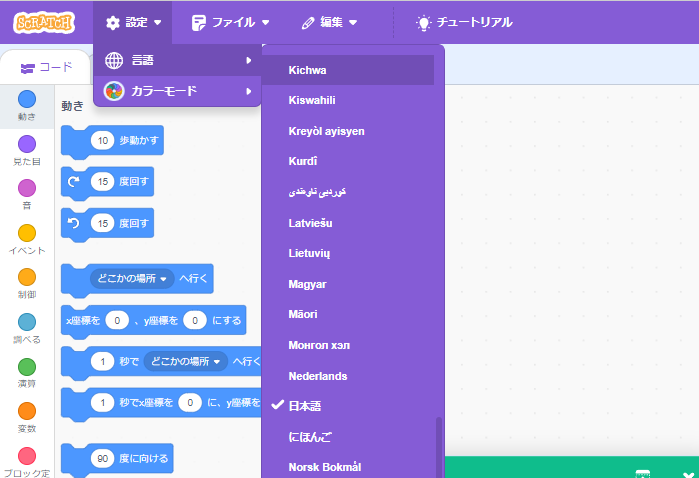
その中から選択します。
- 「日本語」・・・漢字も交ざった日本語
- 「にほんご」・・・ひらがなのみの日本語
- 「English」・・・英語
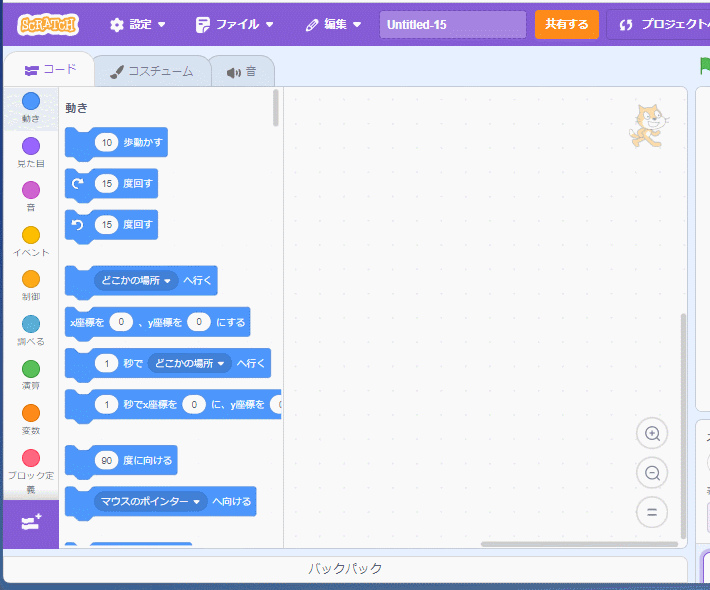
おすすめは「日本語」か「English」
言語を切り替える方法について説明しました。
じゃあおすすめの設定は何なのかと聞かれれば、
「日本語」か「English」です。
 お母さん
お母さん「うちの子はまだ漢字勉強してないし」



「まずは漢字の勉強をしてから」
特に小学校低学年の子どものお父様、お母様は不安に思われます。
それでも当スクールでは、基本的に漢字まじりの「日本語」で実施してもらっています。
理由は単純で、すぐ覚えるから。
どんな子でも1,2セッションしたら、すぐ覚えてくれます。
人間だれしも、必要に迫られた方が覚えますし、何度も繰り返し見ていたら覚えます。
漢字ドリル何回もやるより、こっちの方が確実に覚えますよ。
だって、大人もそうですよね。
英語でコミュニケーションをとる必要に迫られない状況で、英会話スクールに通うより、
英語が話せないと生活できない海外に行った方が、すぐに、しかも確実に覚えますよね。
最初は確かに、ちょっと苦労しますし、漢字まじりの画面に面喰ってしまう子どももいます。
でも、何回も見ていたら覚えてしまいます。
(子どものスポンジみたいな吸収力には、ほんとに毎度驚かされます)
そうやって、覚えた漢字、例えば座標の「標」などは、
今は座標の標でしかないです。
でも心配しなくても、後々学校でちゃんと理論を教えてくれます。
- ”しるし”と読むよとか
- 書き順とか
- ・・
いきなり
今日は「標」という漢字について勉強します
と学ぶよりも
実践で必要に迫られて学んで、後から理論を教わる方が、効率的ですし、学ぶモチベーションも全く違います。
と私は思います。
ということで、「日本語」がおすすめです。
もちろん、漢字があると全く進まず、心が折れてしまいそうなときは、ひらがなモードで軌道に乗せてあげるのもいいですよ。
英語を勉強中なら、「English」にするのもありです。
簡単に切り替えできますのでぜひ試してみてください!
周りにまだ知らない人がいたら、教えてあげてくださいね。













